Google publie une nouvelle version d’Android environ tous les ans mais savez-vous quelle version est présente sur votre smartphone ? Afin de savoir si votre smartphone dispose de la dernière mise à jour, une petite manipulation simple est à faire. Nous vous expliquons comment trouver quelle version Android est installée sur votre appareil.
Connaître la version d’Android installée sur mon appareil
Depuis l’appareil
Pour connaître la version d’Android qui tourne actuellement sur votre smartphone, c’est très simple.
- Aller dans les paramètres de votre appareil, pour cela, vous pouvez abaisser la barre de notifications et toucher le rouage.
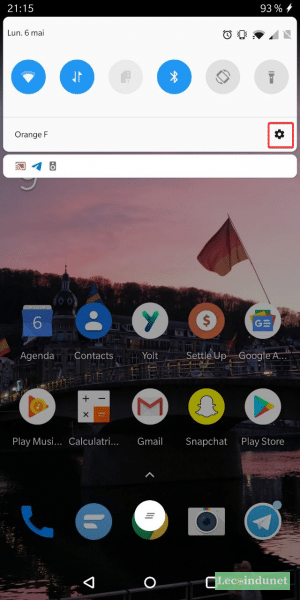
2. Ensuite, descendez dans les menus des paramètres et rendez-vous sur A propos de l’appareil. Selon la version de votre système Android, vous devrez vous rendre dans Paramètres – Système – A propos de l’appareil.
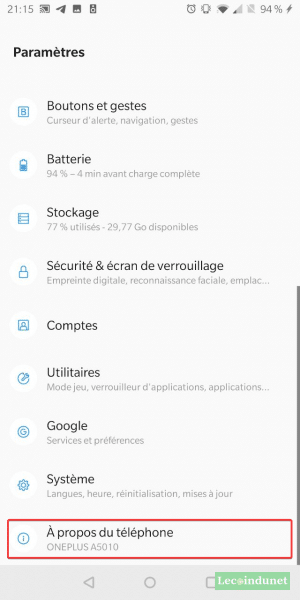
Sur ce nouveau menu, vous devriez trouver une ligne qui nommée Version d’Android.
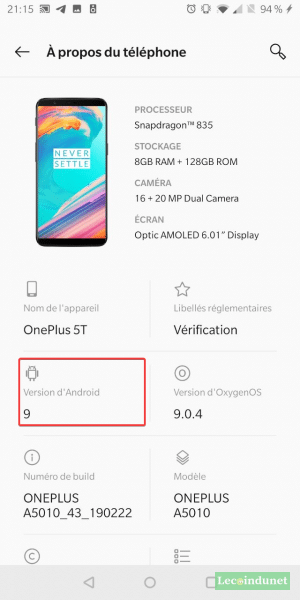
Si vous touchez Version d’Android, vous pourrez en apprendre plus sur les correctifs de sécurité, les versions de noyau et du build de votre téléphone.
Vous ne trouvez pas votre version Android ? Selon les versions et marques de téléphone, cette information peut se trouver dans un autre menu :
- Samsung et LG : Allez dans Paramètres – Système – A propos de l’appareil – Informations sur le logiciel
- Système Android d’origine : Allez Paramètres – Système – A propos du téléphone ou A propos de la tablette.
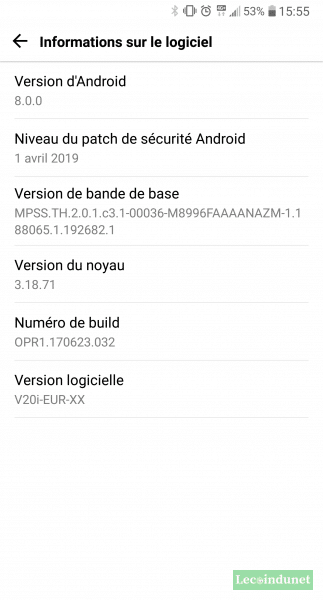
Depuis un site web
Si jamais vous n’êtes pas très à l’aise avec les paramètres et les menus, sachez qu’il existe un site qui, en le consultant vous affichera la version d’Android qui tourne sur votre smartphone. En effet, lorsque vous vous connectez à internet, votre navigateur transmet aux sites auxquels vous accédez des informations. C’est ce que l’on appelle un user-agent. Il s’agit d’un petit fichier qui contient la version de votre navigateur, votre version d’Android ou encore la taille de votre écran. Ces informations, non destinées à vous surveiller servent surtout à adapter l’affichage des pages web en fonction des appareils qui les lisent.
Pour connaître votre version d’Android, rendez-vous tout simplement sur le site de What Is My Android Version.
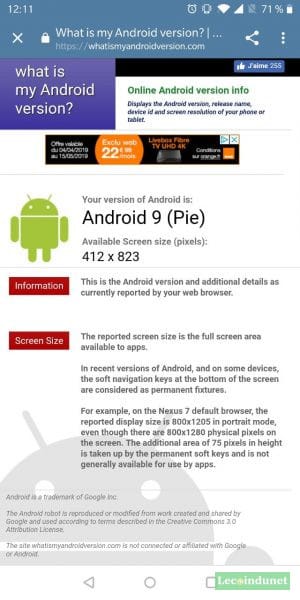
Quelles sont les versions Android existantes ?
Voici un tableau récapitulatif de toutes les versions d’Android depuis la première :
| Version d'Android | Nom | Etat actuel |
|---|---|---|
| 9.0 | Pie | Existante |
| 8.0 | Oreo | Existante |
| 7.0 | Nougat | Existante |
| 6.0 | Marshmallow | Existante |
| 5.0 | Lollipop | Existante |
| 4.4 | KitKat | Existante |
| 4.1 | Jelly Bean | Existante |
| 4.0 | Ice Cream Sandwich | Existante |
| 3.0 | Honeycomb | Disparue |
| 2.3 | Gingerbread | Existante |
| 2.2 | FroYo | Disparue |
| 2.0 | Éclair | Disparue |
| 1.6 | Donut | Disparue |
| 1.5 | Cupcake | Disparue |
| 1.1 | Android 1.1 | Disparue |
| 1.0 | Android 1.0 | Disparue |
Aujourd’hui, le marché se partage essentiellement entre Android Lollipop, Marshmallow, Nougat et Oreo. Android Pie commence à être déployé doucement par les constructeurs.
Comment mettre à jour son smartphone Android ?
Il existe plusieurs méthodes afin de mettre à jour votre version d’Android. La plupart du temps, c’est votre smartphone qui vous avertira par une notification qu’une nouvelle version d’Android est disponible.
Il est aussi possible de se rendre dans le menu de mise à jour de votre smartphone. Ce dernier se trouve habituellement dans les Paramètres.
Dans d’autre cas, vous pouvez réaliser vous même la mise à jour en la téléchargeant depuis votre PC.
Si jamais vous souhaitez en savoir plus sur ce sujet, vous pouvez consulter notre article sur la procédure à suivre afin de mettre à jour son smartphone Android.

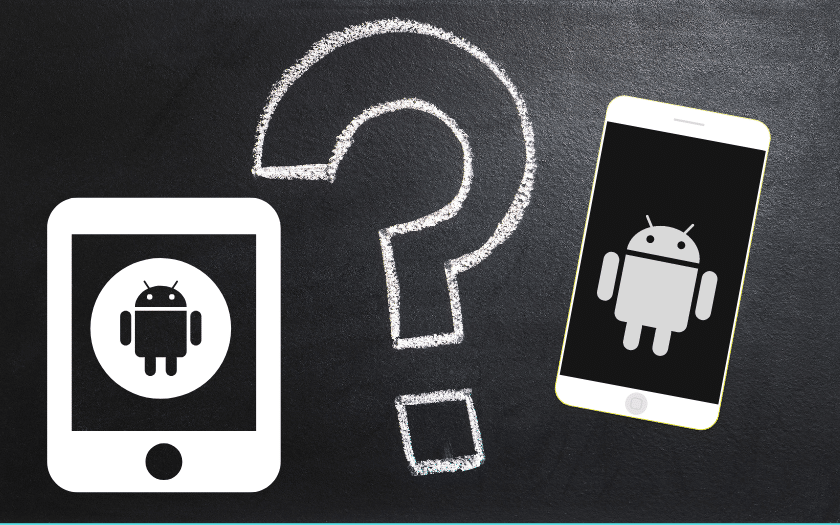






bomjour j’ai un android condor pgn 403 sa version est 4.2.2 si c’est possible le mettre ajour